Басқару топтарын жасау
Kaspersky Security Center орнатылғаннан кейін бірден басқару топтарының иерархиясында бір ғана Басқару тобы бар – Басқарылатын құрылғылар. Басқару топтарының иерархиясын құру кезінде Басқарылатын құрылғылар қалтасына құрылғылар мен виртуалды машиналарды қосып, салынған топтарды қосуға болады (төмендегі суретті қараңыз).
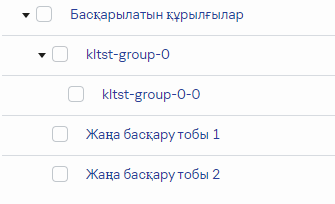
Басқару топтарының иерархиясын қарау
Басқару тобын жасау үшін:
- Бағдарламаның негізгі терезесінде Құрылғылар → Топтардың иерархиясы бөліміне өтіңіз.
- Басқару тобының құрылымында жаңа басқару тобы кіруі тиісті топқа сәйкес келетін салынған қалтаны таңдаңыз.
- Қосу түймесін басыңыз.
- Ашылған Жаңа басқару тобының аты терезесінде топтың атауын енгізіп, Қосу түймесін басыңыз.
Нәтижесінде, басқару топтарының иерархиясында атауы көрсетілген жаңа басқару тобы пайда болады.
Басқару топтарының құрылымын құру үшін:
- Бағдарламаның негізгі терезесінде Құрылғылар → Топтардың иерархиясы бөліміне өтіңіз.
- Импорттау түймесін басыңыз.
Нәтижесінде, басқару топтарының құрылымын жасау шебері іске қосылады. Содан кейін, шебердің нұсқауларын орындаңыз.
Басына оралу